歌ったり、通話を録音したり、ナレーションを録音したりしながら、自分の声を録音するのが好きですか?モバイルデバイスを使用している場合、これらのアクティビティはAMR形式で文書化するのが最適です。ただし、デスクトップデバイスの場合、AACが常に最適です。したがって、何らかの理由で携帯電話に保存しているすべてのAMRファイルをコンピューターに転送する必要がある場合は、それらをAACに変更することをお勧めします。したがって、このようなファイルの変換は簡単な作業ではないことを理解しており、究極のAMRからAACへのコンバーター、オンラインおよびソフトウェアソリューションを提供しています。
パート1。AMRとAACを知る
説明
◆AdaptiveMulti-RateまたはAMRは、かなりの圧縮率を含むEricssonのオーディオファイルです。また、携帯電話の音声データの保存・強化に使用するファイル形式であり、デフォルトの形式になっています。
◆AdvancedAudio Codingの略であるAACは、不可逆デジタルオーディオ圧縮の標準コーディングです。さらに、同じビットレートで他の一般的なオーディオ形式よりも音質が優れていると考えられています。
互換性
◆AMRは、デスクトップメディアプレーヤーへの適合性が限られています。ただし、Quicktime Player、VLC、RealPlayer、RealNetworks、およびAndroidデバイスがサポートしています。
◆AACは、iPhone、iPad、iTunes、Android、Nokia、BlackBerry、およびほぼすべてのデスクトップメディアプレーヤーと互換性があります。
- AMRは、その巨大な圧縮により、3Gモバイルの帯域幅使用量を削減するのに非常に有利です。
- AACは、圧縮ファイル内での卓越した品質を備えた恩恵です。その汎用性は、他のデバイスに転送する場合にも役立ちます。
- 一部のACCファイルにはDRM保護が含まれているため、他のユーザーにとって有利です。
- 他の有名なメディアプレーヤーはAMRを無視しています。
パート2. トップクラスのソフトウェアを使用してAMRをAACに変換する方法
最高のAMRからAACへのコンバーターを紹介します。 AVAideビデオコンバーター。この優れたソフトウェアは、ファイルを完全に変換することに専念してきました。さらに、ロスレス変換プロセスが最も簡単で最速になります。その加速技術の助けを借りて、バッチ変換は完了するのに1分しかかかりません。さらに、オーディオファイルのパラメータを好みに合わせて編集できます。ここでは、マージ、カット、圧縮、ビットレートの調整、トリミングなどを行うことができます。
その上、それはそれが持っている多目的機能とツールの価値がある最も有用なソフトウェアです。本当であるには良すぎるね?しかし、はい、このAVaideビデオコンバーターは、正確で至福の操作を提供するすべての人にとって最高のツールです。
- バッチ変換をサポートします。
- ロスレス品質で30倍高速に動作します。
- MacおよびWindowsシステムのすべてのバージョンでサポートされています。
- ビデオおよびオーディオファイル用の強力なツールと優れた機能がたくさんあります。
AVAideビデオコンバーターでAMRをAACファイルに変換する
ステップ1ソフトウェアをインストールしてください
AVAide VideoConverterをデバイスにダウンロードしてインストールします。公式ウェブサイトにアクセスし、デバイスのダウンロードボタンを押します。
ステップ2AMRファイルを追加する
新しくインストールしたツールを起動し、AMRファイルのアップロードを開始します。あなたはクリックすることができます 追加ファイル ボタンを押すか、インターフェイス上のすべてのファイルをドラッグアンドドロップします
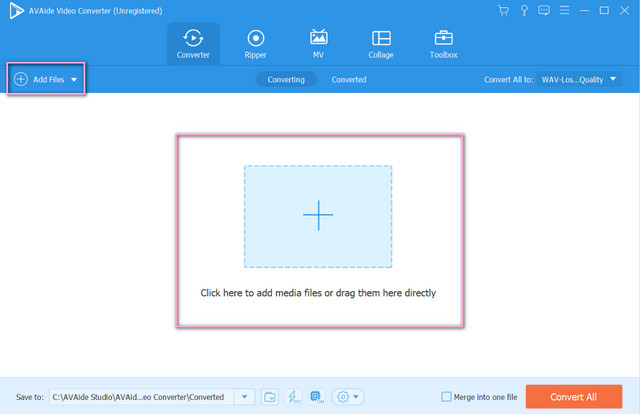
ステップ3AAC出力を達成する
AAC出力を取得するようにアップロードされたファイルを構成します。それらをバッチで設定するには、をタップします 矢印 横のアイコン すべてをに変換。ただし、ファイルを個別に評価する場合は、をクリックしてください。 矢印 尾にあるタブ。次に、オーディオリストからAACを選択します。
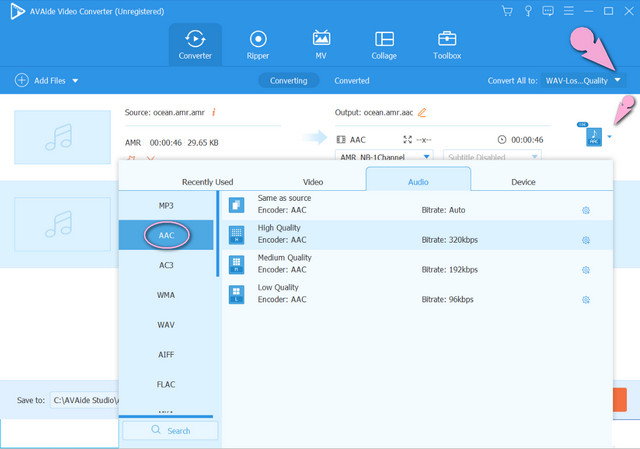
ステップ4AMRからAACへの変換を開始します
今回はヒットすることができます すべて変換 すべてのファイルを設定した直後のボタン。したがって、をタップすることで、変換されたファイルの宛先を設定できます。 矢印 に に保存 このステップの前の部分。
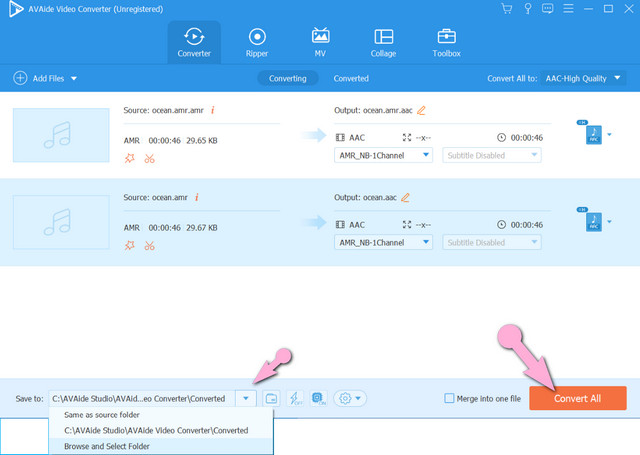
ノート: 変換プロセスの前にいつでもファイルを編集できます。したがって、変換後に名前を編集し、完成したファイルを今日人気のソーシャルメディアプラットフォームと共有することができます。
パート3。卓越したオンラインソリューションでAMRをAACに無料で変換
プレミアムAMRからAACへのコンバーターを除けば、オンラインソリューションは常に最良の選択の1つです。したがって、他のオンラインツールで優れたエクスペリエンスを提供することはできません。 AVAide無料ビデオコンバーター。なんで?ページとそれが生成するすべての出力に広告と透かしが表示されないため、これらの理由により変換がどれほど洗練されるか想像してみてください。また、非常にわかりやすいインターフェースを備えており、経験豊富な人でも初心者でも、誰でも操作できます。
最も重要なことは、ユーザーがオーディオファイルのパラメータを編集して好みに合わせて変更できるようにすることです。これには、優れたツールが組み込まれているためです。したがって、詳細でありながら最も簡単なバッチ変換プロセスを見てみましょう。 AMRからAACへの変換 以下のオンライン。
ステップ1ランチャーを確立する
初めてのユーザーは、最初にランチャーをインストールする必要があります。行って、 AVAide Free Converter ウェブサイトとヒット ファイルを追加する ダウンロードするボタン。
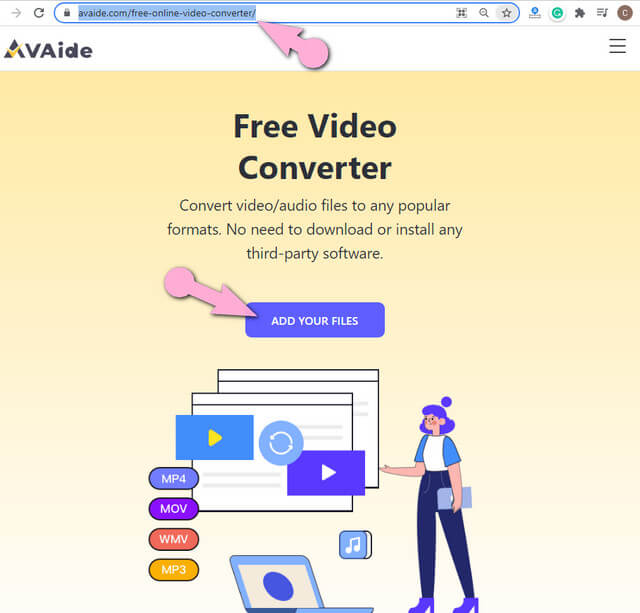
ステップ2AMRファイルを転送する
ランチャーを取得したら、ランチャーを開いてすべてのAMRファイルを転送します。メインインターフェイスでは、を押すことでさらにファイルを追加できます ファイルの追加 タブ。
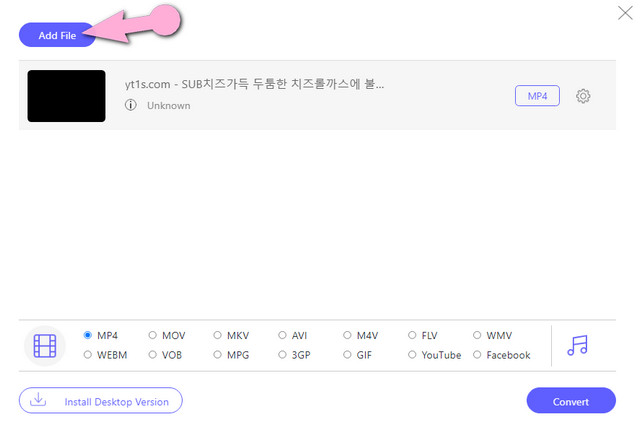
ステップ3AAC出力を実現するためにファイルの構成を開始します。
すべてのファイルをタップしてから、 ノート オーディオフォーマットを見るための画像。次に、リストの中から出力としてAACを選択します。
ノート: 今回は、をタップして、ファイルのビットレート、チャネル、エンコーダー、およびサンプルレートを構成することもできます。 設定 示された出力の次のアイコン。
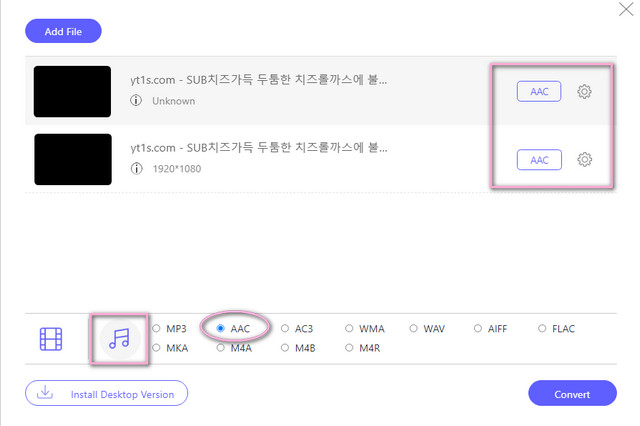
ステップ4今すぐAMRファイルを変換する
クリック 変換 すべてが良ければ青いボタン。したがって、これではまだ変換プロセスに進むことができません。代わりに、変換されたファイル用のフォルダを選択するように求められます。変換プロセスは、ファイルの宛先を選択した直後に開始されます。
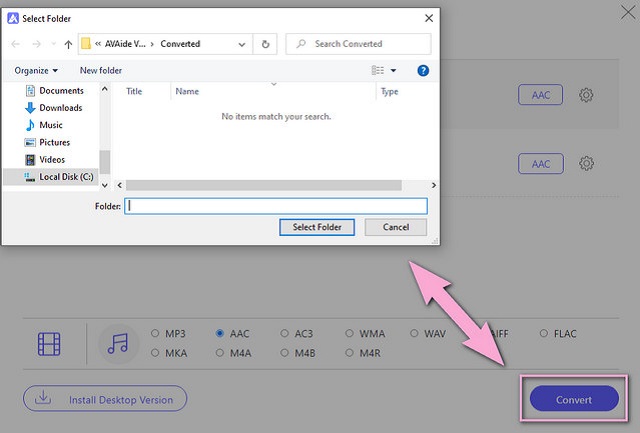
パート4。AMRとAACに関するFAQ
Windows Media PlayerはAMRとAACの両方をサポートしていますか?
Windows Media PlayerはAACのみをサポートし、AMRはサポートしません。
AVAide Video Converterを使用してMP4などのビデオをAMRに変換できますか?
それはそう。を通って AVAideビデオコンバーター、このような変換を実行しても、優れたAMR出力を得ることができます。
ロスレスAACファイルはありますか?
実はそうです。 AppleのiTunesシステムには、ロスレスのAACファイルがあります。
NS AVAideビデオコンバーター 最も信頼性の高いAMRからAACへのコンバーターです。そのため、ますます多くのユーザーがそれに夢中になっています。デバイスにソフトウェアをインストールし、バルクファイルを簡単かつ迅速に変換できるようにします。
ロスレス品質での変換のために350以上のフォーマットをサポートする完全なビデオツールボックス。



 安全なダウンロード
安全なダウンロード


